윈도우11 파일변환을 쉽게 설정 하는 방법
IT,PC,모바일,스마트폰 정보와 팁 그리고 제품리뷰와 생활정보
윈도우11 파일변환을 쉽게 설정 하는 방법
컴퓨터로 작업을 할때 파일변환을 해야 하는일들이 빈번하게 생기게 됩니다. 이미지 파일같은 경우에도 JPG 파일을 PNG 파일로 변환을 해야 하는 경우도 있고, 동영상도 MKV 를 MP4 로 변환을 하는등의 작업을 해야 하는 경우가 있습니다. 이럴때 매번 변환을 해주는 프로그램을 찾아서 설치를 하거나, 인터넷 온라인 변환툴을 이용을 하기도 하는데요. 이번 포스팅에서는 윈도우11 에서 이러한 파일변환을 아주 쉽게 할수 있도록 설정하는 방법에 대해서 알아 보려고 합니다.
설정 하는 방법이라고는 하지만 별도의 프로그램을 설치해서 사용하는 방법이구요. 사용해 보니 설치해놓으면 여러가지로 파일 변환하는데 있어서 굉장히 편리 합니다.
마우스 우클릭 한번으로 파일변환 File Converter 설치하기
이번 포스팅에서 소개해 드리려고 하는 프로그램 이름은 " File COnverter " 라는 프로그램입니다. 링크를 클릭을 하시면 프로그램을 다운로드 받을수는 페이지로 이동을 할수 있습니다. Download 버튼만 눌러 주시면 쉽게 다운로드 가능하며, 무료로 이용이 가능한 프로그램입니다.
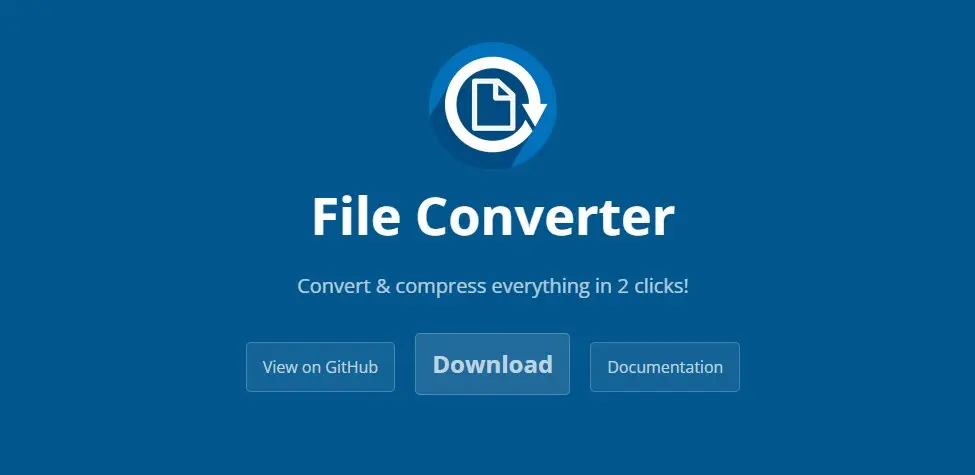
파일은 MSI 형태로 다운로드가 되며, 그냥 EXE 파일처럼 더블클릭 하시면 설치 할수가 있습니다. 설치 하는동안 설정하는건 없기 때문에 NEXT 만 눌러 주시면 설치 됩니다.
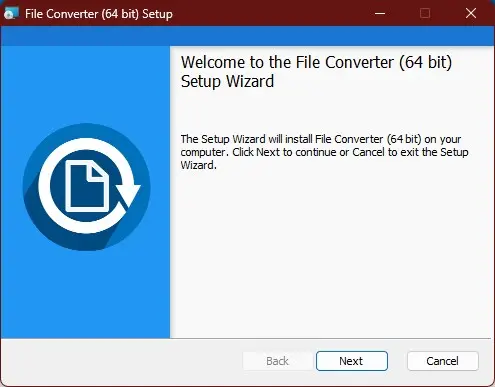
설치가 완료가 되면, 이미지나, 동영상등과 같은 파일을 선택을 하시면 아래와 같이 "File Converter" 라는 메뉴가 생기게 됩니다. 여기에서 해당 파일을 변환 할수 있는 여러 종류의 파일들이 나옵니다. 저는 JPG 이미지 파일을 선택을 한후에 마우스 우클릭을 했는데요. 여기에서 GIF, PNG, WEBP, ICO, PDF 등으로 변환을 할수가 있습니다.
그리고 사이즈 조정도 가능하며, 변환하면서 회전도 가능합니다. 파일 회전을 할때 사용을 하셔도 괜찮을거 같습니다.
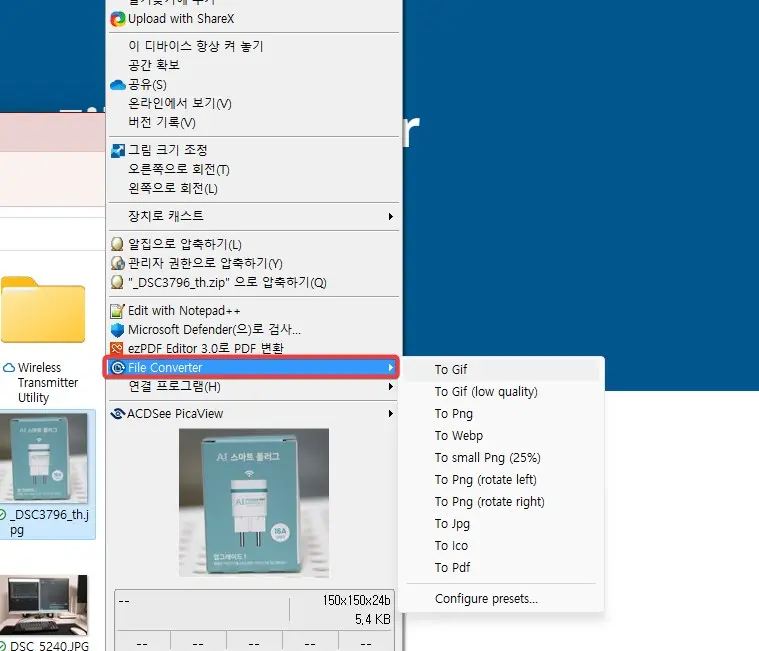
원하는 형태를 선택을 하시면 아래와 같은 팝업창이 뜨고 진행상황을 확인 할수가 있습니다. 파일 변환은 생각보다 금방 끝나고, 원하신다면 Log 를 보실수도 있고, Settings 에서 설정을 변경 할수도 있습니다.
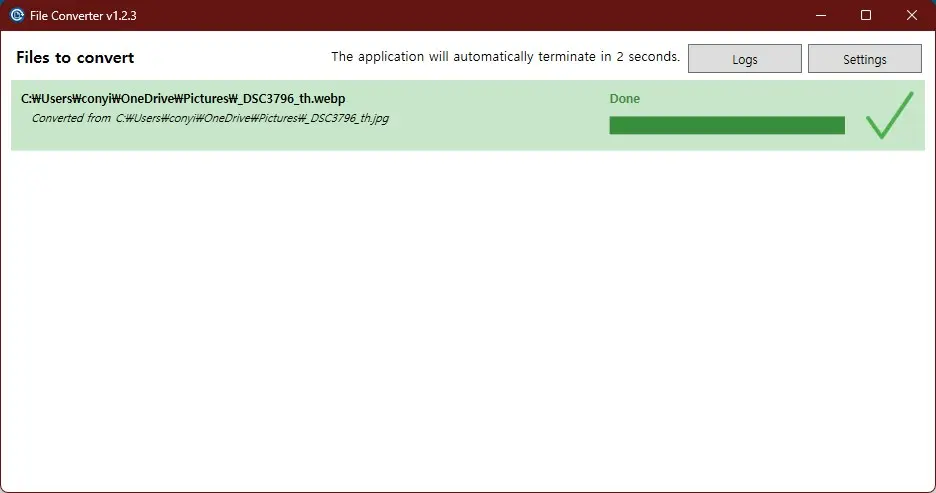
설정을 클릭을 해보시면 파일 변환을 추가를 할수도 있습니다. 여기에 옵션들을 조정을 해서 내가 원하는 형태의 새로운 변환 메뉴를 추가를 할수가 있습니다. 퀄리티 조정이나, Scale, 회전등을 조정할수가 있습니다.
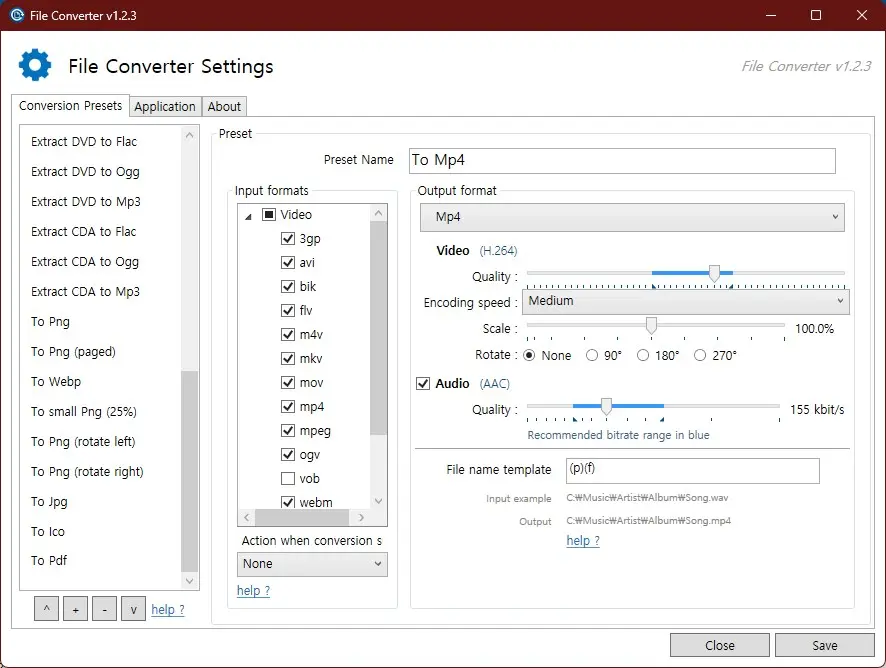
자주 사용하는 형태가 있다면 추가로 등록을 한후에 내가 원하는 형태로 바로바로 파일 변환을 하시면 좋을거 같습니다. 프로그램 크기가 그렇게 크지 않은데 불구하고 굉장히 다양한 형태의 파일 변환을 지원을 하고 있습니다.
무료로 사용이 가능하기 때문에 파일 변환을 자주 하신다면 설치해서 사용해 보시면 좋을거 같습니다. 이상으로 이번 포스팅에서는 윈도우11 파일변환을 쉽게 설정 하는 방법에 대해서 알아 보았습니다. 필요하셨던 정보셨다면 하단에 있는 구독 & 공감 & 댓글 많이 부탁 드립니다. 여기까지 읽어 주셔서 감사합니다.
